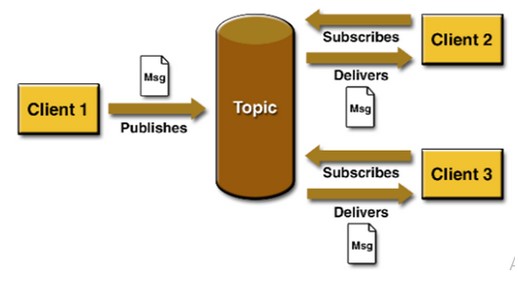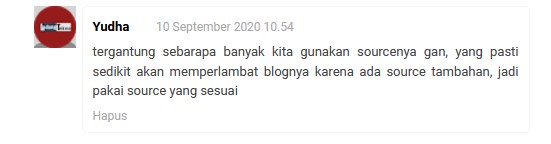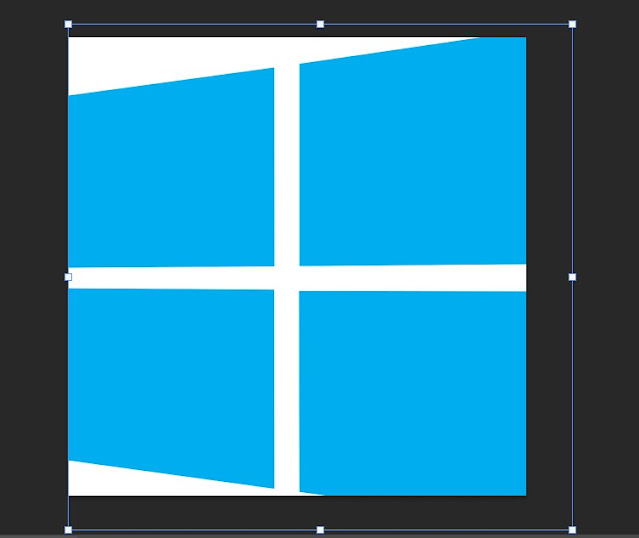Studi Kasus Sistem Pakar Dengan Metode Forward Chaining
Sebelumnya saya sudah membahas mengenai sistem pakar. Mulai dari pengertian hingga komponen yang menyusun sistem pakar.
Kali ini saya akan membahas mengenai sebuah studi kasus sistem pakar dengan menggunakan metode foward chaining
sebelum kita masuk ke studikasusnya tentu kita harus mengetahui dulu apa itu foward chaining
Dasar Teori Metode Forward Chaining
Terdapat dua metode yang dapat digunakan oleh mesin iferensi untuk mencari kesimpulan dari permasalahan yang dicari, yaitu forward chaining dan barcward chaining, dalam studi kasus ini metode yang digunakan adalah metode forward chaining.
Forward chaining merupakan metode pencarian yang memulai proses pencarian dari sekumpulan data atau fakta, dari fakta-fakta tersebut dicari suatu kesimpulan yang menjadi solusi dari permasalahan yang dihadapi.
Mesin inferensi mencari kaidah-kaidah dalam basis pengetahuan yang premisnya sesuai dengan fakta-fakta tersebut, kemudian dari aturan-aturan tersebut diperoleh suatu kesimpulan.
Forward chaining memulai proses pencarian dengan data sehingga strategi ini disebut juga data-driven.
Jadi metode forward chaining ini memulai pencarian kesimpulan dari fakta atau data yang lebih spesifik.
Studi kasus
Sekarang kita akan masuk ke pembahasan studi kasusnya
Studi kasus yang diambil yaitu mengenai cara mendeteksi kesalahan atau kerusakan yang terjadi pada komputer dengan menggunakan gejala – gejala yang muncul sebagai acuan untuk mencapai atau memperoleh kesimpulan.
Sekarang kita akna definisikan dulu gejala yang ada pada sebuah komputer. Gejala disimbolkan dengan kode G.
GEJALA
- G1 Tidak ada gambar tertampil di monitor
- G2 Terdapat garis horisontal/vertikal di tengah monitor
- G3 Tidak ada tampilan awal bios
- G4 Muncul pesan eror pada bios
- G5 Alarm bios berbunyi
- G6 Terdengar suara aneh pada HDD
- G7 Sering terjadi hang/crash saat menjalankan aplikasi
- G8 Selalu scandisk ketika booting
- G9 Muncul pesan eror saat menjalankan game atau aplikasi grafis
- G10 Device informasi tidak terdekteksi dalam device manajer, meski driver telah terinstal
- G11 Tiba-tiba OS melakukan restart otomatis
- G12 Keluar blue screen pada OS Windows
- G13 Suara tetap tidak keluar meskipun driver dan setting device telah dilakukan sesuai petunjuk
- G14 Muncul pesan eror saat menjalankan aplikasi audio
- G15 Muncul pesan error saat pertama OS di Load dari HDD
- G16 Tidak ada tanda - tanda dari sebagian/seluruh perangkat bekerje (semua kipas pendingin tidak berputas)
- G17 Sering tiba - tiba mati tanpa sebab
- G18 Muncul pesan pada windows, bahwa Windows kekurangan virtual memory
- G19 Aplikasi berjalan dengan lambat, respon yang lambat terhadap input-an
- G20 kinerja grafis sangat berat (biasanya dalam game dan manipulasi gambar)
- G21 Device tidak terdeteksi dalam bios
- G22 Informasi deteksi yang salah dalam bios
- G23 Hanya sebagian perangkat yang berkerja
- G24 Sebagian/seluruh karakter inputan mati
- G25 Pointer mouse tidak merespon gerakan mouse
Selanjutnya definisikan kerusakan yang terjadi pada komputer.
KERUSAKAN
- K1 Monitor rusak
- K2 Memori Rusak
- K3 HDD Rusak
- K4 VGA Rusak
- K5 Sound Card Rusak
- K6 OS Bermasalah
- K7 Aplikasi Rusak
- K8 PSU Rusak
- K9 Prosesor Rusak
- K10 Memory Kurang
- K11 Memory VGA Kurang
- K12 Clock Prosesor Kurang Tinggi
- K13 Kabel IDE Rusak
- K14 Kurang Daya Pada PSU
- K15 Perangkat USB Rusak
- K16 Keyboard Rusak
- K17 Mouse Rusak
Jika kerusakan dan gejala sudah didefinisikan. Sekarang kita akan membuat kesimpulan dari gejala-gejala yang timbul. kesimpulannya menjadi seperti dibawah ini
 |
| Gambar 1 Kesimpulan |
Kode K menunjukan Kerusakan yang terjadi, Kode G menunjukan gejala – gejala yang timbul sehingga dapat ditarik kesimpulan pada kerusakan. Misalnya komputer disimpulkan mengalami kerusakan kerusakan K2 karena menimbulkan gejala G3, G4, G5, G11 dan G12.
Aturan yang dapat dibuat berdasarkan kesimpulan dari Gambar 1 adalah sebagai berikut
1. Aturan 1
Aturan pertama yang dapat dibuat sesuai dengan tabel kesimpulan pada Gambar 1 adalah sebagai berikut.
IF Tidak ada gambar tertampil di monitor
AND Terdapat garis horisontal/vertikal di tengah monitor
THEN Monitor Rusak
Keterangan:
Jika Gejala yang muncul adalah tidak ada gambar yang tampil di monitor dan terdapat garis hosrisontal/vertikal di tengah monitor maka diperoleh kesimpulan monitor rusak.
2. Aturan 2
Aturan kedua yang dapat dibuat sesuai dengan tabel kesimpulan pada Gambar 1 adalah sebagai berikut.
IF Tidak ada tampilan awal bios AND Muncul pesan eror pada bios
AND Alarm bios berbunyi AND Tiba-tiba OS melakukan restart otomatis AND Keluarnya blue screen pada OS Windows
THEN Memori Rusak
Keterangan:
Jika Gejala yang muncul adalah Tidak ada tampilan awal bios AND Muncul pesan eror pada bios, Alarm bios berbunyi AND Tiba-tiba OS melakukan restart otomatis, Keluarnya blue screen pada OS Windows maka diperoleh kesimpulan Memori Rusak.
3. Aturan 3
Aturan ketiga yang dapat dibuat sesuai dengan tabel kesimpulan pada Gambar 1 adalah sebagai berikut.
IF Terdengar suara aneh pada HDD
AND Sering terjadi hang/crash saat menjalankan aplikasi
AND Selalu scandisk ketika booting
AND Device driver informasi tidak terdeteksi dalam device manager, meski driver telah di install
AND Device tidak terdeteksi dalambios
AND Informasi deteksi yang salah dalam bios
THEN HDD Rusak
Keterangan:
Jika Gejala yang muncul adalah Terdengar suara aneh pada HDD, Sering terjadi hang/crash saat menjalankan aplikasi, Selalu scandisk ketika booting, Device driver informasi tidak terdeteksi dalam device manager, meski driver telah di install, Device tidak terdeteksi dalam bios, Informasi deteksi yang salah dalam bios maka diperoleh kesimpulan HDD Rusak.
4. Aturan 4
Aturan keempatyang dapat dibuat sesuai dengan tabel kesimpulan pada Gambar 1 adalah sebagai berikut.
IF Tidak ada gambar tertampil di monitor
AND Tidak ada tampilan awal bios
AND Alarm bios berbunyi
AND Muncul pesan eror saat menjalankan game atau aplikasi grafis
AND Device driver informasi tidak terdeteksi dalam device manager, meski driver telah di install
AND Keluarnya blue screen pada OS Windows
AND Suara tetap tidak keluar meskipun driver dan setting device telah dilakukan sesuai petunjuk
THEN VGA Rusak
Keterangan:
Jika Gejala yang muncul adalah Tidak ada gambar tertampil di monitor, Tidak ada tampilan awal bios, Alarm bios berbunyi, Muncul pesan eror saat menjalankan game atau aplikasi grafis, Device driver informasi tidak terdeteksi dalam device manager, meski driver telah di install, Keluarnya blue screen pada OS Windows dan Suara tetap tidak keluar meskipun driver dan setting device telah dilakukan sesuai petunjuk maka diperoleh kesimpulan VGA Rusak.
5. Aturan 5
Aturan kelima yang dapat dibuat sesuai dengan tabel kesimpulan pada Gambar 1 adalah sebagai berikut.
IF Device driver informasi tidak terdeteksi dalam device manager, meski driver telah di install
AND Suara tetap tidak keluar meskipun driver dan setting device telah dilakukan sesuai petunjuk
AND Muncul pesan eror saat menjalankan aplikasi audio
THEN Sound Card Rusak
Keterangan:
Jika Gejala yang muncul adalah Device driver informasi tidak terdeteksi dalam device manager, meski driver telah di install, Suara tetap tidak keluar meskipun driver dan setting device telah dilakukan sesuai petunjuk dan Muncul pesan eror saat menjalankan aplikasi audio maka kesimpulan yang dapat diambil adalah Sound Card Rusak.
6. Aturan 6
Aturan keenam yang dapat dibuat sesuai dengan tabel kesimpulan pada Gambar 1 adalah sebagai berikut.
IF Tiba-tiba OS melakukan restart otomatis
AND Keluarnya blue screen pada OS Windows
AND Muncul pesan eror saat pertama OS di load dari HDD
THEN OS Bermasalah
Keterangan:
Jika Gejala yang muncul adalah Tiba-tiba OS melakukan restart otomatis, Keluarnya blue screen pada OS Windows dan Muncul pesan eror saat pertama OS di load dari HDD maka dapat diambil kesimpulan OS Bermasalah.
7. Aturan 7
Aturan ketujuh yang dapat dibuat sesuai dengan tabel kesimpulan pada Gambar 1 adalah sebagai berikut.
IF Sering terjadi hang/crash saat menjalankan aplikasi
AND Keluarnya blue screen pada OS Windows
THEN Aplikasi Rusak
Keterangan:
Jika Gejala yang muncul adalah Sering terjadi hang/crash saat menjalankan aplikasi dan Keluarnya blue screen pada OS Windows maka dapat diambil kesimpulan Aplikasi Rusak.
8. Aturan 8
Aturan kedelapan yang dapat dibuat sesuai dengan tabel kesimpulan pada Gambar 1 adalah sebagai berikut.
IF Tidak ada tanda-tanda dari sebagian/seluruh perangkat bekerja (semua kipas pendingin tidak berputar)
AND Sering tiba-tiba mati tanpa sebab
THEN PSU Rusak
Keterangan:
Jika Gejala yang muncul adalah Tidak ada tanda-tanda dari sebagian/seluruh perangkat bekerja (semua kipas pendingin tidak berputar) dan Sering tiba – tiba mati tanpa sebab maka dapat diambil kesimpulan PSU rusak.
9. Aturan 9
Aturan kesembilanyang dapat dibuat sesuai dengan tabel kesimpulan pada Gambar 1 adalah sebagai berikut.
IF Tidak ada gambar tertampil di monitor
AND Tidak ada tampilan awal bios
AND Muncul pesan eror pada bios
AND Alarm bios berbunyi
THEN Prosesor Rusak
Keterangan:
Jika Gejala yang muncul adalah Tidak ada gambar tertampil di monitor, Tidak ada tampilan awal bios, Muncul pesan eror pada bios dan Alarm bios berbunyi maka dapat diambil kesimpulan Prosesor Rusak.
10. Aturan 10
Aturan kesepuluh yang dapat dibuat sesuai dengan tabel kesimpulan pada Gambar 1 adalah sebagai berikut.
IF Muncul pesan pada windows, bahwa windows kekurangan virtual memori
AND Aplikasi berjalan dengan lambat, respon yang lambat terhadap input-an
THEN Memory Kurang
Keterangan:
Jika Gejala yang muncul adalah Muncul pesan pada windows, bahwa windows kekurangan virtual memori dan Aplikasi berjalan dengan lambat, respon yang lambat terhadap input-an maka dapat diambil kesimpulan Memory Kurang
11. Aturan 11
Aturan kesebelas yang dapat dibuat sesuai dengan tabel kesimpulan pada Gambar 1 adalah sebagai berikut.
IF Muncul pesan eror saat menjalankan game atau aplikasi grafis
AND Kinerja grafis terasa sangat berat (biasanya dalam game dan manipulasi gambar)
THEN Memory VGA Kurang
Keterangan:
Jika Gejala yang muncul adalah Muncul pesan eror saat menjalankan game atau aplikasi grafis dan Kinerja grafis terasa sangat berat (biasanya dalam game dan manipulasi gambar) maka dapat diambil kesimpulan Memory VGA Kurang.
12. Aturan 12
Aturan keduabelas yang dapat dibuat sesuai dengan tabel kesimpulan pada Gambar 1 adalah sebagai berikut.
IF Aplikasi berjalan lambat, respon yang lambat terhadap inputan
THEN Clock Prosesor Kurang Tinggi
Keterangan:
Jika Gejala yang muncul adalah Aplikasi berjalan lambat, respon yang lambat terhadap inputan maka dapat diambil kesimpulan Clock Prosesor Kurang Tinggi.
13. Aturan 13
Aturan ketigabelas yang dapat dibuat sesuai dengan tabel kesimpulan pada Gambar 1 adalah sebagai berikut.
IF Device tidak terdeteksi dalam bios
THEN Kabel IDE Rusak
Keterangan:
Jika Gejala yang muncul adalah Device tidak terdeteksi dalam bios maka dapat diambil kesimpulan Kabel IDE Rusak
14. Aturan 14
Aturan keempatbelas yang dapat dibuat sesuai dengan tabel kesimpulan pada Gambar 1 adalah sebagai berikut.
IF Alarm bios berbunyi
AND Hanya sebagian perangkat yang bekerja
THEN Kurang Daya Pada PSU
Keterangan:
Jika Gejala yang muncul adalah Alarm bios berbunyi dan Hanya sebagian perangkat yang bekerja maka dapat diambil kesimpulan Kurang daya pada PSU.
15. Aturan 15
Aturan kelimabelas yang dapat dibuat sesuai dengan tabel kesimpulan pada Gambar 1 adalah sebagai berikut.
IF Device driver informasi tidak terdeteksi dalam device manager, meski driver telah di install
THEN Perangkat USB Rusak
Keterangan:
Jika Gejala yang muncul adalah Device driver informasi tidak terdeteksi dalam device manager, meski driver telah di install maka dapat diambil kesimpulan Perangkat USB Rusak
16. Aturan 16
Aturan keenambelas yang dapat dibuat sesuai dengan tabel kesimpulan pada Gambar 1 adalah sebagai berikut.
IF Device driver informasi tidak terdeteksi dalam device manager, meski driver telah di install
AND Sebagian/seluruh karakter inputan mati
THEN Keyboard Rusak
Keterangan:
Jika Gejala yang muncul adalah Device driver informasi tidak terdeteksi dalam device manager, meski driver telah di install dan Sebagian/seluruh karakter inputan mati maka dapat diambil kesimpulan keyboard rusak
17. Aturan 17
Aturan terakhir yang dapat dibuat sesuai dengan tabel kesimpulan pada Gambar 1 adalah sebagai berikut.
IF Device driver informasi tidak terdeteksi dalam device manager, meski driver telah di install
AND Pointer mouse tidak merespon gerakan mouse
THEN Mouse Rusak
Keterangan:
Jika Gejala yang muncul adalah Device driver informasi tidak terdeteksi dalam device manager, meski driver telah di install dan Pointer mouse tidak merespon gerakan mouse maka dapat diambil kesimpulan.
Tampilan pohon keputusannya menjadi seperti diabawah ini
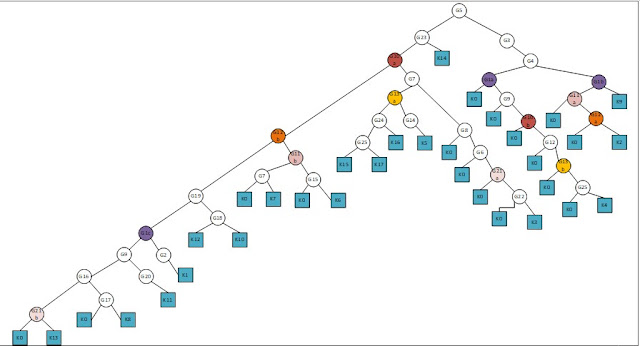 |
| Gambar 2 Pohon Keputusan |
Gambar 2 merupakan tampilan dari pohon keputusan yang digunakan untuk membuat sistem pakar pohon keputusan tersebut menjelaskan aluran keputusan yang dapat diambil ketika terdapat input jawaban dari pengguna.
Jawaban tersebut berupa ya dan tidak. Jawaban bernilai true atau ya akan mengarah ke posisi kana sedangkan jawaban yang bernilai false atau tidak akan mengarah ke sisi kiri.
Lambang G pada pohon kepututusan menunjukan gejala yang akan ditanyakan pada pemakai sistem pakar sedang kan lambang K menunjukan kesimpulan yang dapat diambil ketika pengguna melakukan input-an gejala ke sistem pakar.
Contoh dari pencarian sebuah penyelesaian dari pohon keputusan diatas adalah sebagai berikut
- Pertanyaan G5 akan ditampilkan pertama kali, ketika pengguna memilih jawaban ya maka akan mengarah ke pertanyaan G3.
- Pertanyaan G3 jika dijawab ya oleh pengguna akan berlanjut ke pertanyaa G1b, G1b dan G1a merupakan pertanyaan yang sama hanya saja karena dapat menimbulkan lebih dari satu kemungkinan jawaban maka dibuat G1 menjadi G1a dan G1b.
- Pertanyaan G1b ditampilkan dan menjawab ya maka akan ditampilkan jawaban yang merupakan kesimpulan yang diperoleh dari pertanyaan G5, G3, dan G1b yaitu K9
Nah sekian pembahasan mengenai studi kasus yang ada di Sistem pakar dengan metode Metode Forward Chaining.